على الرغم من أنه ليس قويًا تمامًا مثل إصدار الويب ، فإن Gmail for Android يحزم عددًا كبيرًا من الأدوات التي ، عند استخدامها بشكل صحيح ، يمكن أن تجعل إدارة البريد الإلكتروني أثناء التنقل أقل إيلامًا. وعندما تتقن ، ستزيد من إنتاجيتك.
سواء كنت مخضرمًا في Gmail أم لا ، يمكنك الاطلاع على هذا الدليل للكشف عن نصائح سير العمل غير الواضحة ، بالإضافة إلى بعض الميزات غير الواضحة التي قد تكون افتقدتها. و ، ربما ستتمكن في النهاية من تحقيق ذلك "Inbox Zero" الأسطوري.
1. استخدم البحث بالطريقة الصحيحة.
البحث هو واحد من الأدوات القوية التي تتنكر في كثير من الأحيان كميزة بسيطة. إذا كنت تستخدمه لتمييز رسائل بريد إلكتروني محددة ، فمن المحتمل أنك تقوم بذلك بشكل خاطئ. تتضمن عملية البحث الفعالة انتقاء عدد قليل من عوامل تشغيل البحث المتقدم في Gmail. على سبيل المثال ، التسمية الموجودة ، أو من كان المستلم ، أو إذا كان هناك مرفق. يمكنك حتى الذهاب بقدر ما تستخدم الكلمات الرئيسية في تركيبة مع واحد أو أكثر من هذه المشغلين ، مفصولة بفواصل أو مسافات. إليك مثال على ذلك:
بيع خبز ، في: أرسلت ، newer_than: 2D
في هذا المثال ، سيبحث Gmail عن رسالة تحتوي على الكلمات الرئيسية "bake sale" في مجلد الرسائل المرسلة ، والتي تم إرسالها في آخر يومين. للحصول على القائمة الكاملة لمشغلي البحث ، تفضل بزيارة صفحة دعم Google هذه.
نصيحة: لا يزال يتعذر عليك العثور على ما تبحث عنه؟ قد لا تتم مزامنتها. انتقل إلى Gmail (على Android)> الإعدادات> حساب البريد الإلكتروني الخاص بك> أيام البريد للمزامنة ، واضبط هذا الرقم لعرض الرسائل القديمة.
2. استخدم خدعة الاختيار بإصبعين.
في التكرار الأخير لـ Gmail ، لم تعد مربعات الاختيار. بدلاً من ذلك ، يؤدي النقر فوق الصورة إلى يمين رسالة بريد إلكتروني إلى تحديدها. ولكن ماذا لو قمت (عن حق) بتغيير الإعدادات لإخفاء تلك الصور؟
للانتقال إلى وضع التحديد ، اضغط باستمرار على البريد الإلكتروني. والأفضل من ذلك ، إذا كنت تقوم بتطبيق تغييرات على رسائل البريد الإلكتروني المتعددة ، فيمكنك الضغط على رسالتين إلكترونيتين (متجاورتين أم لا) لتحديدهما في نفس الوقت.
ونعم ، كنت تفكر في ذلك: يمكنك أيضًا الضغط باستمرار بثلاثة أصابع (لكننا لا نرغب بالضرورة في تشجيع مثل هذه السلوكيات الغريبة).

3. ضبط الإخطارات بدقة.
إنها حقيقة معروفة تمامًا: يمكن للإشعارات أن تقتل إنتاجيتك تمامًا. من ناحية ، فإنها تضمن أنك لن تفقد أي رسالة من رئيسك. من ناحية أخرى ، لا ينبغي أبدا أن تنقطع العشاء لبيع الأحذية.
ميزة غير مستغلة ، يتيح لك Gmail لنظام Android ضبط التنبيهات بحيث تتلقى تنبيهات لتصنيفات محددة فقط. إليك الطريقة.
4. تدريب Gmail ليكون أكثر ذكاءً.
عندما تتلقى رسالة تعتقد Gmail أنها مهمة ، سترى أنها الأرض في "البريد الهام" الذي تم وضع علامة عليه باستخدام سهم أصفر (أو سهمان أصفران). في أغلب الأحيان ، يكون Gmail دقيقًا بشكل مدهش ، ولكن في أوقات أخرى ، ستظهر لك رسائل البريد الإلكتروني غير المستحقة التي تم وضع علامة عليها كرسائل ذات أولوية.
من خلال مراقبة سلوك البريد الوارد ، سيتحسن Gmail مع افتراضاته بمرور الوقت ، ولكن إذا كنت تريد تدريب هذا الجرو أسرع قليلاً ، فاضطره للتعلم.
عندما تتلقى رسالة مميزة بأنها مهمة ، وليست كذلك ، حددها ، ثم انقر فوق زر القائمة في الزاوية العلوية اليمنى وحدد "وضع علامة غير مهم." بدلاً من ذلك ، اسمح لـ Gmail بمعرفة أنه يجب وضع علامة على الرسالة باعتبارها مهمة من خلال تحديدها واختيار "تمييز مهم" من القائمة.
بالتأكيد ، إنها خطوة إضافية ، ولكنها تستحق الجهد عندما يقوم Gmail بتصنيف رسائلك بدقة حتى تتمكن من فرز البريد الوارد بشكل أسرع قليلاً.
5. الرمز البريدي من خلال الرسائل.
بعد أرشفة رسالة (أو حذفها) ، يعود Gmail على الفور إلى بريدك الوارد. ولكن إذا كنت ترغب في الزحام ، وتصفح البريد الوارد بشكل أسرع قليلاً ، فانتقل Gmail إلى أحدث رسالتك.
للقيام بذلك ، قم بتشغيل التطبيق والتوجه إلى القائمة> الإعدادات> الإعدادات العامة> التقدم التلقائي. هنا ، اختر Newer ، أو Older إذا كنت تفضل ذلك.
مكافأة: اعادة زر المهملات.
لماذا أزالتها جوجل لي يضربني. لحسن الحظ ، يمكنك الحصول على زر المهملات مرة أخرى مع إعدادات القرص سهلة.


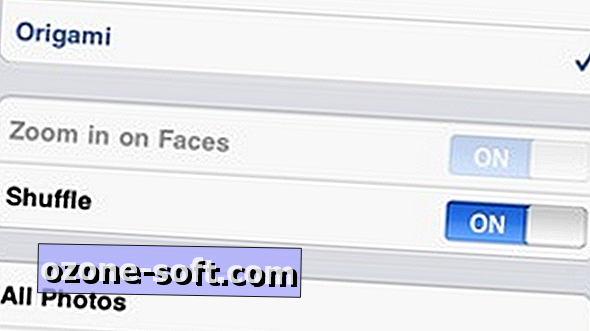





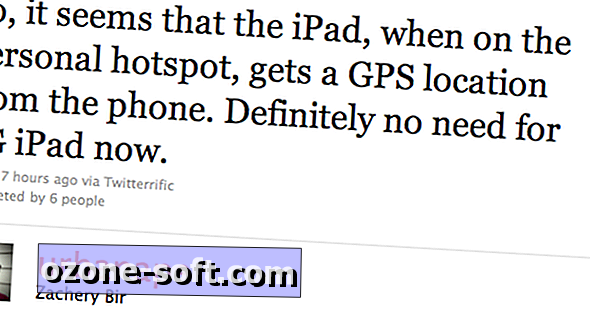



ترك تعليقك